Typography isn’t just about making your website look attractive—it directly impacts how users engage with your content and how fast your site loads. A well-chosen font can improve readability, create a cohesive brand identity, and enhance overall user experience. However, selecting the wrong fonts or overloading your site with too many variations can slow down loading times and frustrate visitors.
Google Fonts provides over 1,400 free, open-source fonts that are optimized for web performance. This allows you to find the perfect font combination for your brand without compromising speed.
In this guide, you’ll learn exactly how to add Google Fonts in WordPress, with step-by-step instructions to ensure smooth implementation. You’ll also get actionable tips on optimizing performance and maintaining a professional, polished look.
Why use Google Fonts?
1. Huge selection
Google Fonts library offers multiple font families, so you have a diverse range of options. You can choose from classic serif fonts like Playfair Display for a more traditional feel or modern sans-serifs like Open Sans for a clean and minimalist look. The wide variety ensures that you can find the perfect custom font to align with your brand’s tone and audience. Additionally, Google regularly updates its library, keeping your typography choices fresh and in line with design trends.
2. Optimized performance
One key benefit of adding Google Fonts to WordPress is its performance optimization. These fonts are hosted on Google’s global Content Delivery Network (CDN), ensuring fast loading times. This is especially important for improving your website’s speed, which directly impacts user experience. Faster load times keep visitors on your site longer and reduce the chance of them leaving due to slow performance.
3. Easy to implement
You can easily add WordPress Google Fonts, regardless of your experience level. For beginners, plugins like Easy Google Fonts and WP Google Fonts allow for easy integration without any coding. For those with more technical expertise, you can directly embed the font link in your site’s header or stylesheet, providing greater control over typography styles. No matter the method, Google Fonts integrates seamlessly into most websites.
4. SEO benefits
Fast-loading fonts can contribute to better SEO performance. Google Fonts, served from a CDN, improve your site’s speed, which is a ranking factor for search engines. Faster sites also lead to better engagement, with visitors spending more time on pages. This positive user experience can enhance SEO rankings, further helping your website attract and retain more traffic.
Add Google Fonts in WordPress using a plugin
For users looking for a simple, code-free method, adding multiple Google Fonts via a WordPress plugin is one of the easiest options. WordPress provides several plugins that allow you to integrate best Google fonts without needing to edit any code.
Fonts Plugin
The Fonts Plugin (by Fonts Plugin) is a fantastic and actively maintained option. It boasts a vast library of Google Fonts, an intuitive interface, and powerful customization features. It integrates seamlessly with the WordPress Customizer, allowing you to add Google fonts in WordPress in real time.
You can control various typography settings such as font family, size, weight, and style—all without touching any code. This makes it an ideal tool for users who want more design flexibility but lack technical expertise.
Here’s how to add Google Fonts in WordPress using the Fonts Plugin:
Install and activate the plugin
- Log in to your WordPress admin dashboard.
- On the left-hand menu, go to Plugins > Add New.

- In the search bar at the top, type “Fonts Plugin.”
- Locate the plugin developed by Fonts Plugin.

- Click Install Now and wait for the plugin to install.
- After installation, click Activate to enable the plugin on your site.
Access the WordPress Customizer
- Once activated, you can now use it to customize your website’s typography.
- Navigate to Appearance > Customize on the left-hand WordPress menu. This will open the WordPress Customizer, where you can make live adjustments to your website’s design.

Navigate to “Fonts Plugin” settings
- With the plugin installed, you’ll notice a new section in the Customizer called “Fonts Plugin“.
- Inside the Customizer, find and click on the “Fonts Plugin” section. This is where you’ll be able to apply and customize Google Fonts for various elements of your WordPress site.

Choose the elements you want to customize
- You can now choose which elements of your website you want to style. The available elements may vary depending on your WordPress theme, but common ones include paragraphs and headings.
- In the “Fonts Plugin” section, you’ll see options like Paragraphs, Headings (H1, H2, etc.), and potentially other elements, depending on your theme.

- Select the element you want to modify (e.g., Paragraphs).
Select your font
- Once you’ve chosen an element, you can pick the Google Font you want to apply.
- Under Font Family, click the dropdown menu.

- Browse the available fonts or use the search bar to find a specific Google Font.
Customize font styles
- Next, you can further customize the font’s style to fit your design preferences.

- Font weight: Here, you can adjust the font thickness, such as light, regular, or bold.
- Font style: Add visual effects to the font, such as normal, italic or bold.

Preview and save your changes
- One of the best features of using the WordPress Customizer is the live preview. As you adjust fonts and styles, you’ll see the changes reflected on your website in real-time.
- Once you’re happy with the new font and settings, click Save & Publish at the top of the Customizer to apply the changes.

Important notes:
- Theme compatibility: The elements you can customize might vary depending on your WordPress theme. Some WordPress themes may offer more or fewer customization options.
- Global changes: Any changes made using the Fonts plugin apply globally to all instances of that element (e.g., changing the paragraph font will update all paragraph text across your site).
- Advanced customization: For more detailed control, such as applying fonts to specific elements not listed in the plugin or adding CSS properties, you may need to manually edit your theme’s style.css file.
Adding the font link in the header.php file
If you’re comfortable working with code, you can manually add Google Fonts in WordPress by editing the header.php file provides more control and reduces the need for plugins.
Step-by-step process:
- Choose your font: Go to the Google Fonts directory and select the font(s) you want. Customize the weights and styles (e.g., regular, bold) based on your needs.

- Get the link tag: Once you’ve selected your font and styles, click on the “Get embed code” button next to each style you want. A panel will appear at the bottom of the screen with the “Use on the web” tab selected.

- Access the header.php File: Open your theme’s header.php file using a code editor or the WordPress theme editor. You can find this file in your theme folder under /wp-content/themes/your-theme-name/.

- Paste the font link: Insert the copied Google Fonts link just before the closing </head> tag to ensure the font loads across all pages.
<link rel="stylesheet" href="https://fonts.googleapis.com/css2?family=Open+Sans:wght@400;700&display=swap"> - Save your changes: Once you’ve pasted the code, save this file and refresh your WordPress site to see the font applied.
Best practices and tips for using Google Font family
1. Limit the number of fonts
Using too many fonts can overwhelm your website’s design and create a cluttered, inconsistent look. To maintain a professional and clean aesthetic, it’s recommended to limit the number of fonts to no more than 2-3 per website. This approach ensures visual harmony and keeps the design easy to navigate. For example, pairing a bold headline font with a simple, readable body font often creates an effective contrast while maintaining balance.
2. Choose readable fonts
Readability is critical, particularly for body text, as it affects user experience and engagement. When selecting fonts for your site, prioritize clarity and legibility. Sans-serif fonts like Open Sans and Roboto are excellent choices for body text, as they offer clean lines that are easy on the eyes, even at smaller sizes. Avoid overly decorative fonts for paragraphs, as these can hinder readability, especially on mobile devices.
3. Font pairing
Effective font pairing can elevate your website’s design, but it requires careful consideration. Ideally, you should add Google fonts in WordPress that complement each other to create visual contrast while maintaining a cohesive style. For example, you might pair a serif font like Merriweather for headings with a sans-serif font like Lato for body text.
Also, you can experiment with multiple Google font combinations to achieve a balanced look, but be mindful of not overcomplicating the design with too many variations.
4. Optimize for performance
Performance should always be a priority when you add Google fonts in WordPress. The more fonts and styles you load, the more resources your website consumes, leading to slower load times. To optimize performance, only load the font weights and styles you need. Additionally, consider using font subsetting, which allows you to load only the characters required for your site, further reducing file sizes and improving page speed. This is especially critical for sites with international audiences that require support for multiple languages.
5. Accessibility considerations
Ensuring that your fonts are accessible to all users, including those with visual impairments, is crucial. Choose fonts that are easy to read at various sizes and ensure there is sufficient contrast between text and background. Tools like the WebAIM Color Contrast Checker can help verify that your design meets accessibility standards. Moreover, consider using larger font sizes for body text and clear, bold headings to improve readability for all users.
6. Child themes
When making modifications to theme files like header.php or functions.php, always use a child theme. A child theme inherits the functionality of your parent theme but lets you implement changes without affecting the core files. This is important because any changes made directly to the parent theme’s files will be overwritten when the theme updates, causing you to lose your customizations. By using a child theme, you preserve your work and maintain flexibility for future updates.
Final thoughts
Google Fonts offers an effective way to elevate both the design and performance of your website. With a wide selection of fonts and easy integration options, it provides a flexible solution for creating unique typography that aligns with your brand. The tools are simple to use, and the custom fonts are optimized for fast loading, enhancing the user experience without compromising performance.
By applying best practices—such as limiting the number of fonts, choosing readable options, and optimizing for speed—you ensure your site remains visually engaging and efficient. These strategies not only improve user satisfaction but can also improve your search engine rankings, making your website more visible. Prioritizing accessibility also helps make your site inclusive for all visitors, further enhancing its usability.
FAQs
Google Fonts is a free, open-source library of fonts provided by Google. You can integrate them into your website by linking to them or embedding them into your CSS file, improving your site’s typography without hosting the fonts yourself.
Yes, Google Fonts are completely free to use for both personal and commercial projects, with no licensing fees.
You can add Google Fonts in WordPress website using plugins, embedding code into your style.css file, or by enqueuing them in your theme’s functions.php file.
While adding too many fonts can impact performance, Google Fonts are optimized for speed, delivered via Google’s fast CDN. To minimize performance issues, only load the font styles you need.
It’s best to limit your use to 2-3 fonts to keep your site’s design clean and fast-loading.
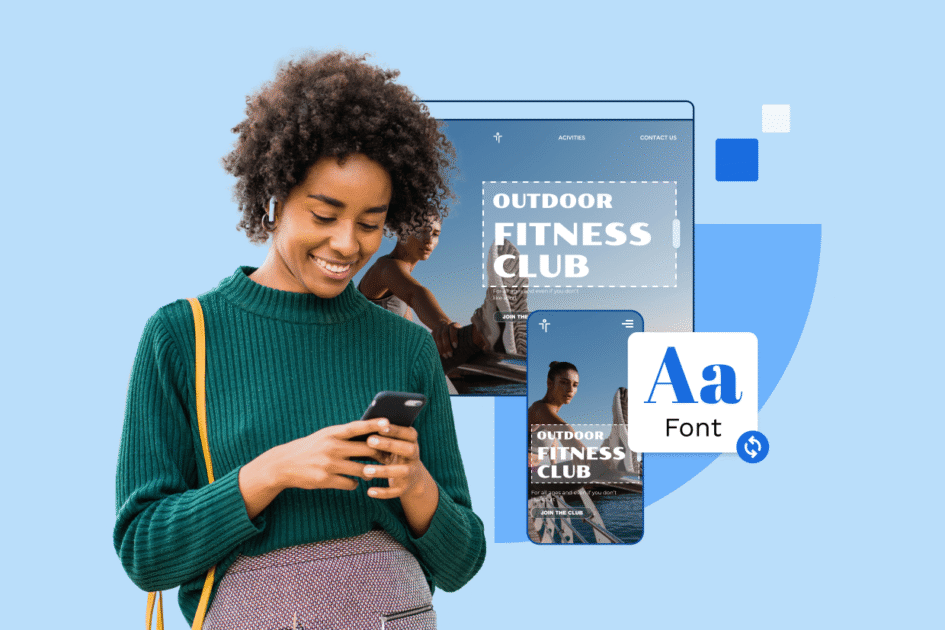

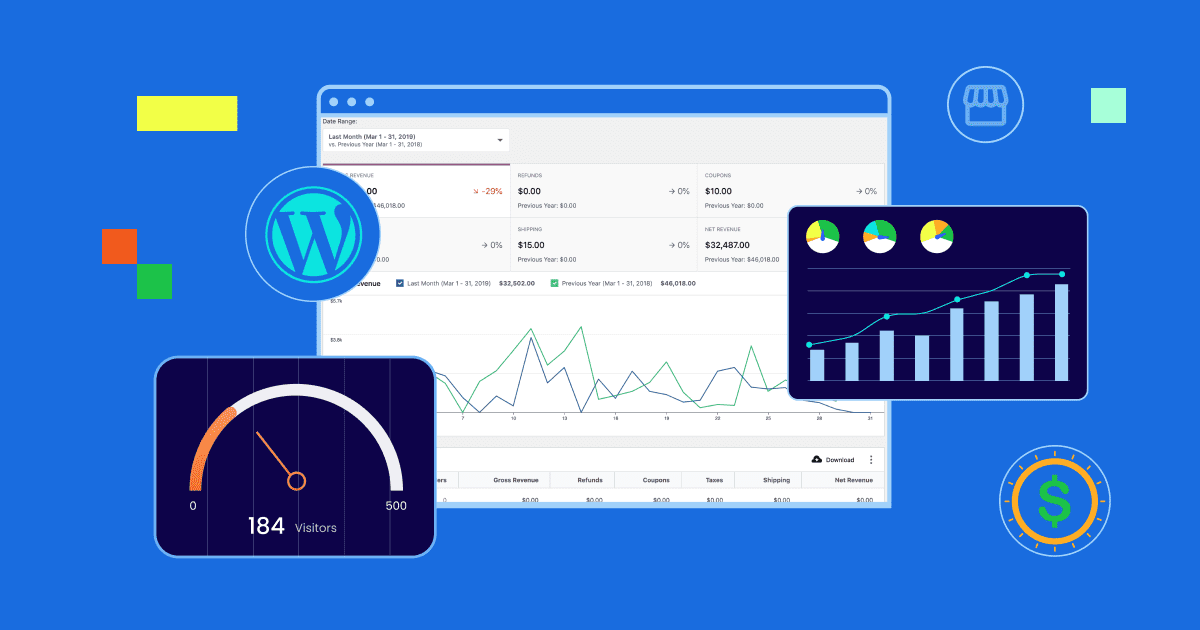
Write A Comment